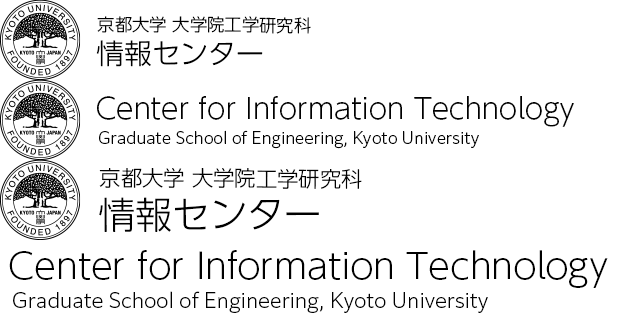ソフトウェアライセンス管理手順
ソフトウェアを購入したとき
保有ライセンス情報をシステムに登録します。[情報資産] - [ライセンス] ページを開き [+] メニューよりライセンス情報を追加します。
[名前] の項目はライセンス証書等の管理番号とし、紙の証書原本にも転記しておきます。これは後で、登録情報と証書原本の対応を確認できるようにするためです。
一例として管理番号の決め方は以下のようにします。
(組織名)-(社名)-(購入日)-(通し番号)
例えば情報センターでMS社の製品を2017/6/30に購入した場合: J-MS-20170630-1
ソフトウェアの空き状況を確認するとき
[情報資産] - [ソフトウェア] ページを開きます。
ソフトウェアのインストール数と保有ライセンス数が確認できますので、
- ライセンス数に余裕があればインストール可能
- ライセンス数に余裕がない場合は、新規購入またはインストール先PCの変更を検討
と判断できます。
ただしデフォルトでは組織内のすべてのソフトウェア(無償のもの、セカンドライセンスとして利用中のもの等)が含まれます。必要に応じて以下の手順で絞り込み等を行います。
ソフトウェアをインストール・アンインストールしたとき
以下の手順により、PC端末情報を最新のものに更新します。
PCを購入・構成変更したとき
以下の手順により、PC端末情報を最新のものに更新します。
PCを廃棄したとき
該当PC情報をシステムから削除します。[情報資産] - [コンピュータ] ページを開き、該当コンピュータにチェックを入れ、[操作] ボタンをクリックします。
操作メニューが開くので [ゴミ箱に移動] を選択し [実行] ボタンをクリックします。
次にゴミ箱から削除します。[ゴミ箱の中身を見る] を開き、該当コンピュータにチェックを入れ、[操作] ボタンをクリックします。
操作メニューが開くので [デバイスとともに完全に削除] を選択し [実行] ボタンをクリックします。
[ゴミ箱の中身を見る] を解除します。